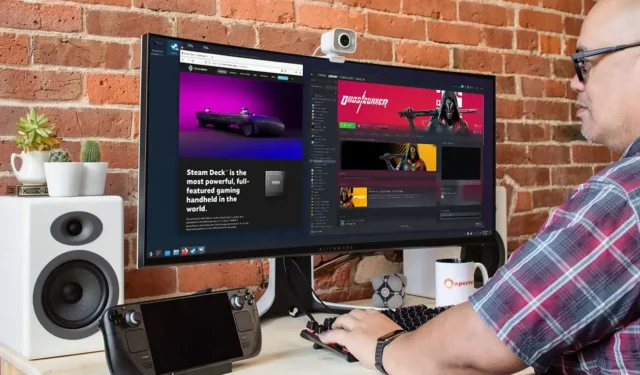
„Valve’s Steam Deck“ yra fantastiškas nešiojamasis delninis kompiuteris, kuris buvo išleistas ilgą laiką. Žinoma, tai puikus nešiojamas žaidimų draugas, kurį galite pasiimti į ilgas keliones ir atostogas. Nors visi „Steam Deck“ nešiojamieji dalykai yra puikūs, kartais tiesiog norite mėgautis žaidimais dideliame ekrane. Taigi dabar didelis klausimas yra, ar galite prijungti arba bendrinti ekraną „Steam Deck“ prie monitoriaus ar televizoriaus.
Jei turite tokių klausimų ir norite mėgautis žaidimais per televizorių ar bet kurį didelį ekraną, atsakymas yra teigiamas. Steam Deck ekraną galima bendrinti su televizoriumi ar monitoriumi. Tai reiškia, kad galite mėgautis žaidimais didesniame ekrane tik naudodami „Steam Deck“ ir ekraną. Yra trys būdai, kaip tai padaryti su „Steam Deck“. Pažiūrėkime.
3 Ekrano bendrinimo būdai Steam Deck stebėti
Yra trys būdai, kuriais galite bendrinti Steam Deck ekraną su monitoriumi arba televizoriumi. Vienas metodas reikalauja naudoti „Steam Link“ programą, o kitas būdas yra HDMI kabelio naudojimas. Taip, yra ir belaidis, ir laidinis metodas. Taigi galite lengvai pasirinkti tai, kas jums labiausiai tinka.
1 būdas: „Steam Link“ programos naudojimas
Naudodami „Steam Link“ galite bendrinti „Steam Deck“ ekraną, kad galėtumėte stebėti ar televizorių belaidžiu būdu. Atminkite, kad šis metodas veiks tik jūsų konkrečiam televizoriaus prekės ženklui, o OS palaiko „Steam Link“ programą. Kartu su Apple TV, daug Android TV ir Google TV OS valdomų išmaniųjų televizorių gali atsisiųsti Team Link programą iš Google Play parduotuvės. Be to, tam tikri „Samsung“ televizorių modeliai taip pat palaiko „Steam Link“ programą. Taip pat veiks monitorius, veikiantis kaip kompiuteris.
Atlikite šiuos veiksmus, norėdami nustatyti ir naudoti „Steam Link“ savo televizoriuje.
- Pirmiausia įjunkite televizorių ir prijunkite jį prie „Wi-Fi“ tinklo.
- Dabar eikite į savo televizoriaus programų parduotuvę ir atsisiųskite „Steam Link“ programą . Jei turite kompiuterį, atsisiųskite „Steam Link“ diegimą iš čia .
- Paimkite „Seam Deck“ ir įsitikinkite, kad jis prijungtas prie to paties „Wi-Fi“ tinklo, kaip ir jūsų televizorius arba kompiuteris.
- Steam Deck atidarykite meniu Settings ir pasirinkite Remote Play . Įsitikinkite, kad įjungėte nuotolinį paleidimą.
Atlikę aukščiau nurodytus nustatymus „Steam Deck“, laikas nustatyti „Steam Link“ programą savo televizoriuje.
- Išmaniajame televizoriuje arba monitoriuje paleiskite programą „Steam Link“.
- Bakstelėkite parinktį Pradėti žaisti ir gausite kodą.
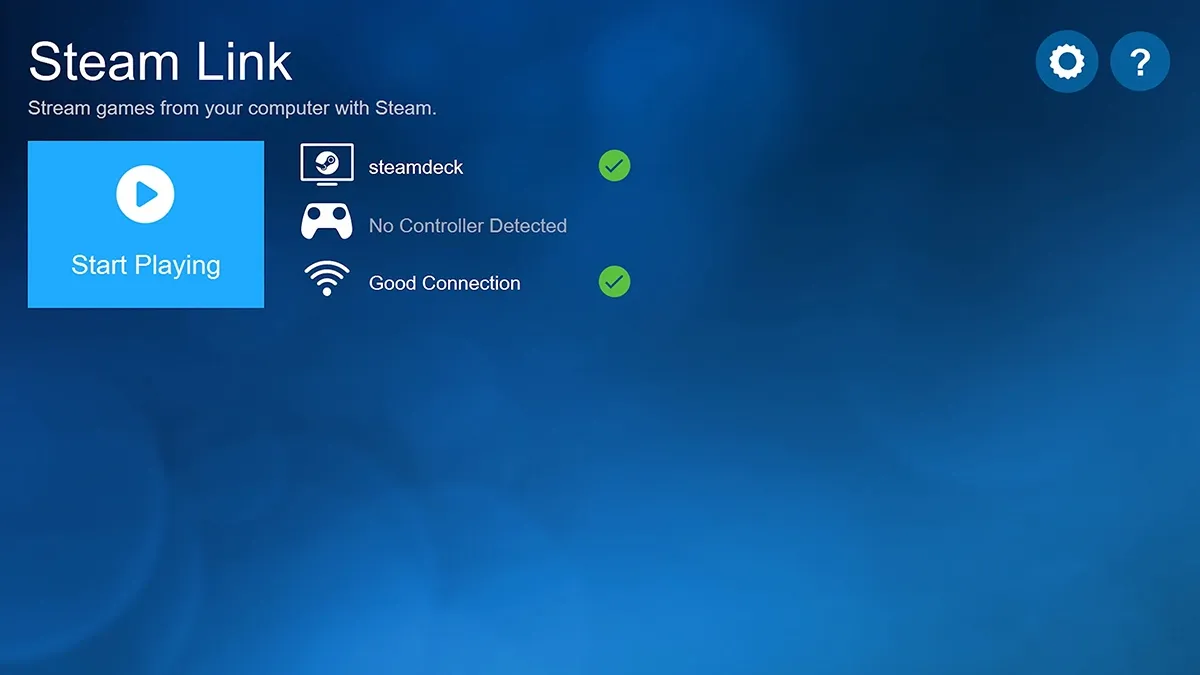
- „Steam Deck“ pamatysite autorizacijos raginimą, įveskite tą patį kodą ir patvirtinkite.
- Steam Deck ekranas dabar bus bendrinamas su televizoriumi arba kompiuteriu belaidžiu būdu.
- Kad veiktų gerai, jums reikės stabilaus interneto ryšio.
Taip galite lengvai bendrinti „Steam Deck“ ekraną su monitoriumi ar išmaniuoju televizoriumi be jokių laidų. Dabar tai tinka tiems, kurie turi televizorių, palaikantį „Steam Link“ programą. Bet ką daryti, jei jūsų televizorius nėra išmanusis televizorius arba televizorius, kuris nepalaiko „Steam Link“ programos? ka tu darai? Na, galite vadovautis kitu būdu, norėdami prijungti „Steam Deck“ prie televizoriaus ar monitoriaus.
2 būdas: HDMI kabelio naudojimas (rekomenduojama)
Tai antrasis būdas, kuriuo galite bendrinti Steam Deck ekraną su televizoriumi ar monitoriumi. Kad šis metodas veiktų, jums reikės HDMI laido ir „Steam Deck“ doko arba C tipo HDMI adapterio / šakotuvo.

- Įjunkite „Steam Deck“ ir televizorių / monitorių.
- Įdėkite garų denį prie doko arba prijunkite C tipo HDMI adapterį prie garų denio.
- Dabar prijunkite HDMI kabelį prie doko arba adapterio ir televizoriaus.
- Pasirinkite tinkamą televizoriaus arba monitoriaus vaizdo įvestį. Steam Deck ekranas bus rodomas dideliame ekrane.
- Norėdami sureguliuoti skiriamąją gebą, kad ji puikiai tilptų, eikite į Sistemos nustatymai , tada Ekranas ir monitorius .
- Ekrano konfigūracija pasirinkite savo monitorių arba televizorių, tada nustatykite jį kaip pagrindinį ir pasirinkite tinkamą skiriamąją gebą. Išjunkite integruotą ekraną.
Nors tai veikia geriausiai, negalėsite judėti su „Steam Deck“, nes jį riboja HDMI laidai tarp televizoriaus ir paties „Steam Deck“. Tačiau klaviatūrą ir pelę galite prijungti tiek laidiniu, tiek belaidžiu ryšiu.
3 būdas: ekrano prievado kabelio ir doko naudojimas
„Steam Deck“ dokas taip pat turi ekrano prievadą. Naudodami ekrano prievadą galite bendrinti Steam Deck ekraną su monitoriumi arba televizoriumi. Tačiau, kad tai veiktų, jūsų monitorius arba televizorius taip pat turi turėti ekrano prievadą ir jums taip pat reikės ekrano prievado kabelio. Šis metodas yra toks pat, kaip HDMI kabelio prijungimas prie televizoriaus / monitoriaus ir „Steam Deck“. „Steam Deck“ taip pat yra daug trečiųjų šalių dokų.

- Įdėkite Steam Deck į doką.
- Dabar prijunkite doką prie „Steam Deck“ C tipo prievado. Prijunkite bet kurį valdiklį arba klaviatūrą, jei norite prie doko.
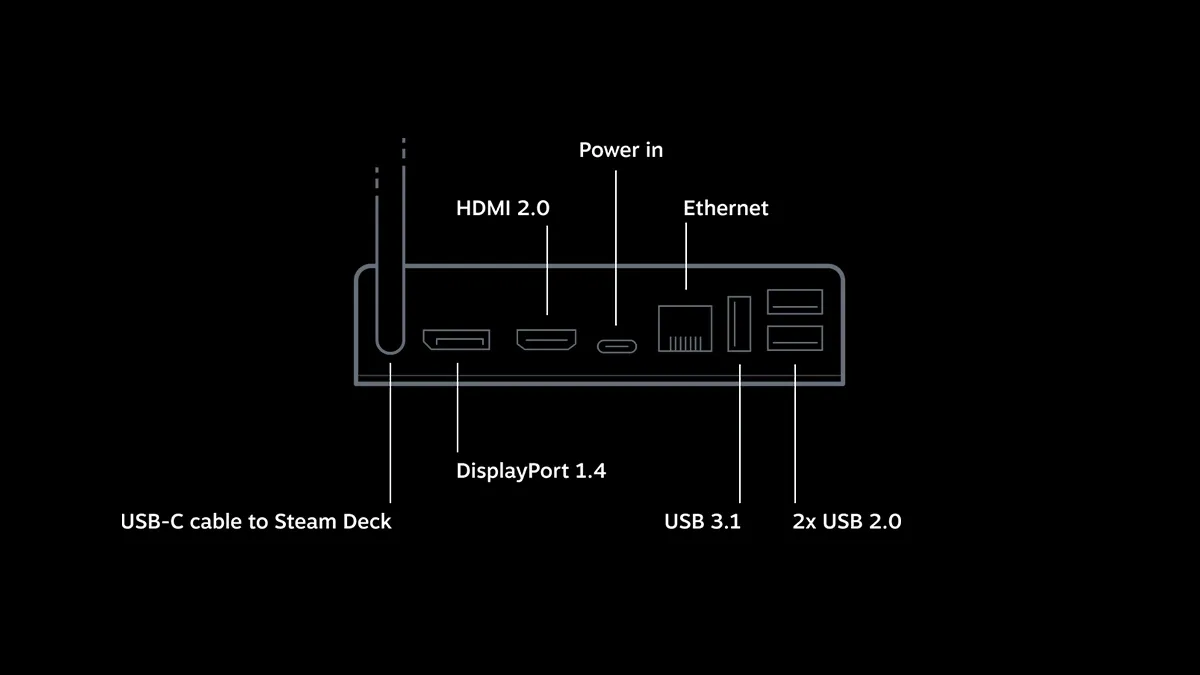
- Dabar prijunkite vieną ekrano prievado kabelio galą į doką, o kitą galą į televizoriaus rodymo prievadą. Bus pradėtas bendrinti garų denio ekraną su monitoriumi arba televizoriumi.
- Eikite į „Steam Deck“ nustatymus ir pasirinkite „Ekranas ir monitorius“. Čia galite pasirinkti skiriamąją gebą ir daugiau.
Veiksmai yra paprasti ir lengvi. Su galimybe rinktis laidinį arba belaidį. Bet kokio „Steam Deck“ ekrano bendrinimo metodo nustatymas užtruks mažiau nei 2 minutes. Jei turite klausimų, nedvejodami palikite juos žemiau.




Parašykite komentarą